Bienvenue dans l'aide de l'Espace Accompagnants

Les encarts de la page d'accueil vous permettent d'avoir une vue d'ensemble sur les informations les plus récentes de votre Espace. Pour plus de détails ou pour consulter des informations plus anciennes, cliquez sur un titre de rubrique : vous basculez directement sur la page correspondante.
À savoir : si vous accompagnez plusieurs élèves, sélectionnez celui dont vous souhaitez consulter les informations dans le menu déroulant en haut à gauche.
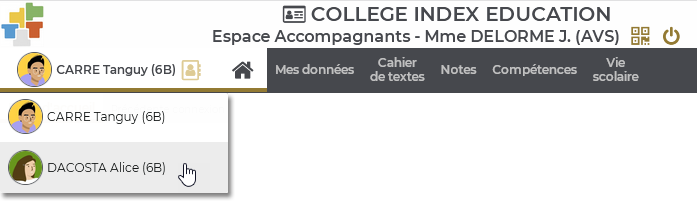
Configurer l'application mobile
L'établissement peut choisir de mettre à disposition une version mobile, qui permet de naviguer plus facilement sur l'Espace depuis un smartphone. Les pages accessibles depuis cette version sont choisies par l'établissement.
- Depuis Google Play ou l'App Store, saisissez PRONOTE dans le champ de recherche.
- Téléchargez et installez l'application avec l'icône
 , éditée par Index Éducation.
, éditée par Index Éducation. - Lancez l'application, cliquez sur le + en bas à droite puis sur Flasher le QR Code.
- Si l'établissement vous a transmis un courrier avec un QR Code, scannez-le avec l'application PRONOTE de votre smartphone : la connexion est directe, vous n'avez plus qu'à personnaliser votre mot de passe.
- Sinon, connectez-vous à votre Espace depuis un ordinateur, cliquez sur le bouton
 dans le bandeau du haut à côté de votre nom et, dans la fenêtre
qui s'affiche, composez un code éphémère pour générer un QR Code de configuration. Vous pouvez alors le scanner avec l'application PRONOTE de votre smartphone.
dans le bandeau du haut à côté de votre nom et, dans la fenêtre
qui s'affiche, composez un code éphémère pour générer un QR Code de configuration. Vous pouvez alors le scanner avec l'application PRONOTE de votre smartphone.
Remarque : si vous ne souhaitez pas installer l'application, vous pouvez accéder à l'Espace depuis le navigateur de votre smartphone, dans une version optimisée pour mobile. L'URL à utiliser figure sous le QR Code généré à l'étape 5.
Envoyer un message instantané par tchat
- Cliquez sur le bouton
 en haut à droite.
en haut à droite. - Dans la fenêtre qui s'affiche, cochez les professeurs et/ou personnels avec qui vous souhaitez communiquer. Les utilisateurs connectés s'affichent en haut de la liste. Si vous sélectionnez un utilisateur qui n'est pas connecté, il recevra
le message dans ses discussions.
Vous pouvez modifier votre statut sur le tchat et masquer votre présence ou indiquer que vous êtes occupé. - Cliquez sur Lancer la conversation.
Remarque : les messages échangés par ce biais se retrouvent dans Communication > Discussions, en sélectionnant la rubrique Conversation à gauche .
Communiquer avec les professeurs
- Cliquez sur le bouton
 en haut à droite.
en haut à droite. - Dans la fenêtre qui s'affiche, cochez les destinataires, puis cliquez sur le bouton correspondant au mode de communication souhaité. Les modes de communication disponibles dépendent des autorisations et des préférences de contact de chacun. Outre l'envoi d'e-mail classique, la messagerie interne vous permet de Démarrer une discussion : la discussion ouvre un droit de réponse entre tous les participants ; restez en petit comité.
Remarque : pour accéder aux réponses, rendez-vous dans l'onglet Communication.
Consulter ses notifications
Cliquez sur le bouton ![]() en haut à droite pour afficher le panneau latéral reprenant toutes les notifications (alertes de sécurité, messages
non lu…).
en haut à droite pour afficher le panneau latéral reprenant toutes les notifications (alertes de sécurité, messages
non lu…).
Contacter l'établissement
Cliquez sur le bouton  pour afficher les coordonnées et les contacts e-mail de l'établissement.
pour afficher les coordonnées et les contacts e-mail de l'établissement.
Télécharger le règlement intérieur
Si l'établissement a chargé le règlement intérieur sur PRONOTE, vous pouvez le télécharger en cliquant sur le bouton  dans le bandeau du haut.
dans le bandeau du haut.
Se déconnecter
Cliquez sur le bouton  pour vous déconnecter de l'Espace.
pour vous déconnecter de l'Espace.